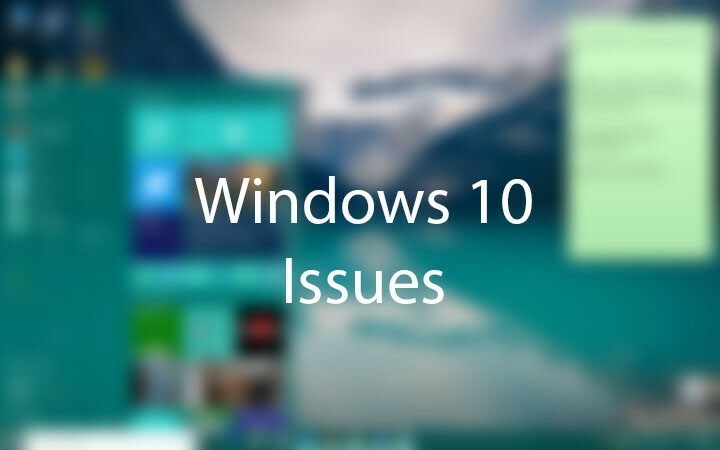Αυτό το λογισμικό θα διατηρήσει τα προγράμματα οδήγησης σας σε λειτουργία και σε λειτουργία, διατηρώντας έτσι ασφαλή από συνηθισμένα σφάλματα υπολογιστή και αστοχία υλικού. Ελέγξτε όλα τα προγράμματα οδήγησης τώρα σε 3 εύκολα βήματα:
- Κατεβάστε το DriverFix (επαληθευμένο αρχείο λήψης).
- Κάντε κλικ Εναρξη σάρωσης για να βρείτε όλα τα προβληματικά προγράμματα οδήγησης.
- Κάντε κλικ Ενημέρωση προγραμμάτων οδήγησης για να λάβετε νέες εκδόσεις και να αποφύγετε δυσλειτουργίες του συστήματος.
- Το DriverFix έχει ληφθεί από το 0 αναγνώστες αυτόν τον μήνα.
Πώς να εισαγάγετε φωτογραφίες από iPhone ή iPad σε υπολογιστή με Windows;
- Εγκαταστήστε το iTunes
- Μη αυτόματη ενημέρωση του προγράμματος οδήγησης Apple
- Χρησιμοποιήστε την Εξερεύνηση αρχείων
Γνωρίζω ότι οι περισσότεροι από εσάς είχατε προβλήματα κατά την προσπάθεια μεταφόρτωσης φωτογραφιών από το iPod ή το iPad σας απευθείας στο Παράθυρα 10 ή συσκευή Windows 8.1, αλλά μπορώ να σας πω τώρα ότι υπάρχει μια πολύ εύκολη λύση σε αυτό το ζήτημα και θα μάθετε ένα ζευγάρι γραμμών κάτω από αυτό που πρέπει να κάνετε για να διορθώσετε τα Windows 8.1 ή τα Windows 10 και να ανεβάσετε φωτογραφίες από το iPod ή iPad.
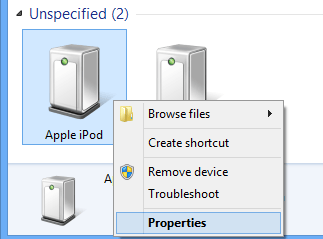
Παρόλο που στα Windows 7 ή παλαιότερα όταν συνδέσατε το iPad ή το iPod απευθείας μέσω συσκευής USB, το λειτουργικό σύστημα των Windows θα εντοπίσει αυτόματα, αλλά αυτό δεν ισχύει πλέον για Παράθυρα 10 και Windows 8.1. Επομένως, ακολουθώντας το παρακάτω σεμινάριο θα σας δείξει ποιες άλλες τροποποιήσεις πρέπει να κάνετε στο σύστημα και επίσης από όπου μπορείτε να κατεβάσετε την τελευταία έκδοση του iTunes που θα πρέπει να είναι συμβατή με τις πιο πρόσφατες εκδόσεις των Windows συστήματα.
Πώς να ανεβάσετε φωτογραφίες από iPod ή iPad σε Windows 10 και Windows 8.1 PC;
1. Εγκαταστήστε το iTunes
- Κάντε αριστερό κλικ ή πατήστε στον παρακάτω σύνδεσμο για να κατεβάσετε την τελευταία έκδοση του iTunes.
- Κάντε λήψη εδώ iTunes
- Από τον ιστότοπο της Apple θα πρέπει να κάνετε αριστερό κλικ ή να πατήσετε στο εικονίδιο "Λήψη τώρα".
- Κάντε αριστερό κλικ ή πατήστε στο κουμπί "Αποθήκευση αρχείου" για να αποθηκεύσετε το εκτελέσιμο αρχείο στα Windows 8.1 ή Windows 10
- Αφού ολοκληρωθεί η λήψη, μεταβείτε στον κατάλογο όπου το αποθηκεύσατε και κάντε διπλό κλικ σε αυτό για να το ανοίξετε.
- Ακολουθήστε τις οδηγίες που εμφανίζονται στην οθόνη για να ολοκληρώσετε την εγκατάσταση του iTunes.
2. Μη αυτόματη ενημέρωση του προγράμματος οδήγησης Apple
- Ενώ βρίσκεστε στην οθόνη Έναρξη των Windows 8.1 ή των Windows 10, κάντε αριστερό κλικ στο βέλος προς τα κάτω για πρόσβαση στο παράθυρο "Εφαρμογές".
Σημείωση: Ένας άλλος τρόπος για να ανοίξετε τη λειτουργία "Εφαρμογές" είναι κάνοντας δεξί κλικ σε έναν ανοιχτό χώρο στην οθόνη και επιλέγοντας "Όλες οι εφαρμογές" από το μενού που εμφανίζεται. - Ενώ βρίσκεστε στο παράθυρο εφαρμογών, πρέπει να σύρετε προς τα δεξιά της οθόνης και να βρείτε το θέμα "Σύστημα Windows".
- Τώρα στην κατηγορία "Σύστημα Windows" ανοίξτε το εικονίδιο "Πίνακας Ελέγχου".
- Βρείτε και κάντε διπλό κλικ για να ανοίξετε το εικονίδιο "Hardware and Sound".
- Κάντε αριστερό κλικ ή πατήστε στη λειτουργία "Συσκευές και εκτυπωτές".
- Θα έχετε εκεί ένα θέμα που ονομάζεται "Απροσδιόριστο" και το iPad ή το iPod σας θα πρέπει να υπάρχει εκεί εάν το έχετε συνδέσει σωστά στη συσκευή Windows 8.1 ή Windows 10.
- Κάντε δεξί κλικ ή κρατήστε πατημένο το iPad ή το iPod από αυτό το μενού και αριστερό κλικ ή πατήστε στη λειτουργία "Ιδιότητες".
- Στο παράθυρο "Ιδιότητες" πρέπει να κάνετε αριστερό κλικ ή να πατήσετε στην καρτέλα "Υλικό" που βρίσκεται στην επάνω πλευρά αυτού του παραθύρου.
- Στην καρτέλα "Υλικό" κάντε αριστερό κλικ ή πατήστε στο κουμπί "Ιδιότητες" στην κάτω δεξιά πλευρά, εάν αυτό το παράθυρο.
- Κάντε αριστερό κλικ ή πατήστε στην καρτέλα "Γενικά" που βρίσκεται στην επάνω πλευρά αυτού του παραθύρου.
- Κάντε αριστερό κλικ ή πατήστε στο κουμπί "Αλλαγή ρυθμίσεων" που βρίσκεται στην κάτω αριστερή πλευρά αυτού του παραθύρου.
Σημείωση: Κάντε αριστερό κλικ ή πατήστε στο κουμπί "Ναι" εάν σας ζητηθεί από ένα αναδυόμενο μήνυμα ελέγχου λογαριασμού χρήστη. - Κάντε αριστερό κλικ ή πατήστε στην καρτέλα "Πρόγραμμα οδήγησης" που βρίσκεται στην επάνω πλευρά αυτού του παραθύρου.
- Κάντε αριστερό κλικ ή πατήστε το κουμπί "Ενημέρωση προγράμματος οδήγησης" σε αυτό το παράθυρο.
- Κάντε αριστερό κλικ ή πατήστε στην επιλογή "Αναζήτηση στον υπολογιστή μου για λογισμικό προγράμματος οδήγησης".
- Στο επόμενο παράθυρο που θα εμφανιστεί, θα πρέπει να κάνετε αριστερό κλικ ή να πατήσετε το κουμπί «Αναζήτηση» για να επιλέξετε άλλη διαδρομή.
- Μεταβείτε στον κατάλογο "C: Program FilesCommon FilesAppleMobile Device SupportDrivers" και κάντε αριστερό κλικ στο κουμπί "Άνοιγμα.
Σημείωση: αν δεν έχετε καθορίσει τη διαδρομή παραπάνω, θα πρέπει να μεταβείτε στο "C: Program Files (x86) Common FilesAppleMobile Device SupportDrivers" - Κάντε αριστερό κλικ ή πατήστε στο κουμπί "Επόμενο" αφού επιλέξετε την παραπάνω διαδρομή.
- Κάντε αριστερό κλικ ή πατήστε στο κουμπί "Κλείσιμο".
- Δοκιμάστε να συνδέσετε ξανά το iPad ή το iPod σας στο σύστημα Windows 8.1 ή Windows 10 και δείτε αν λειτουργεί τώρα.
3. Χρησιμοποιήστε την Εξερεύνηση αρχείων
- Συνδέστε το iPhone ή το iPad σας μέσω καλωδίου USB
- Εκκινήστε την Εξερεύνηση των Windows από τη γραμμή αναζήτησης ή πατήστε "Πλήκτρο Windows" + "E"
- Αναπτύξτε "Αυτός ο υπολογιστής" χρησιμοποιώντας το βέλος στα αριστερά του
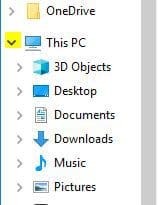
- Κάντε κλικ στο όνομα της συσκευής σας Apple
- Στο παράθυρο που δείχνει τις μονάδες δίσκου μέσα στη συσκευή σας, κάντε διπλό κλικ στο "Εσωτερικός χώρος αποθήκευσης" και, στη συνέχεια, κάντε διπλό κλικ στο "DCIM"
- Κάντε κλικ σε ένα φάκελο (θα πρέπει να περιέχει τις εικόνες). Το όνομα του φακέλου πρέπει να έχει την εξής μορφή: 100APPLE (ή κάτι παρόμοιο)
- Βρείτε τη φωτογραφία / τις φωτογραφίες σας, αντιγράψτε τις / τις στο φάκελο που χρειάζεστε ή προσπαθήστε να τις εξαγάγετε και «αποθήκευση ως» σε ένα φάκελο που θέλετε.
Σας προτείνουμε επίσης να ελέγξετε τον οδηγό μας για το πώς να το κάνετε εισαγωγή φωτογραφιών από iPhone / iPad στα Windows 10 μόνο. Σε περίπτωση που ο υπολογιστής σας ή η συσκευή Apple έχει σοβαρή δυσλειτουργία και δεν μπορεί να ολοκληρώσει τη δουλειά, αφήστε το σε τρίτο μέρος λογισμικό που μπορεί να εισαγάγει δεδομένα για σενα.
Τώρα που έχετε τις μεθόδους για τη μεταφόρτωση φωτογραφιών από το iPod ή το iPad στη συσκευή σας Windows 8.1 ή Windows 10, πρέπει μόνο να πάτε και να τις δοκιμάσετε μόνοι σας. Παρακαλούμε γράψτε μας παρακάτω στο θέμα σχολίων της σελίδας λίγο παρακάτω εάν έχετε άλλες ερωτήσεις σχετικά με αυτό το σεμινάριο και θα σας βοηθήσω περαιτέρω με το ζήτημά σας το συντομότερο δυνατό.
ΔΙΑΒΑΣΤΕ ΕΠΙΣΗΣ: Τώρα μπορείτε να προσαρτήσετε iPod ως συσκευές αποθήκευσης USB στα Windows 10